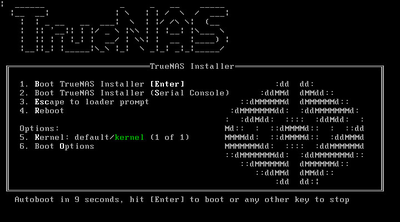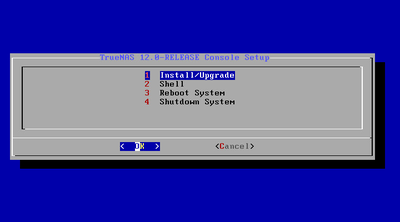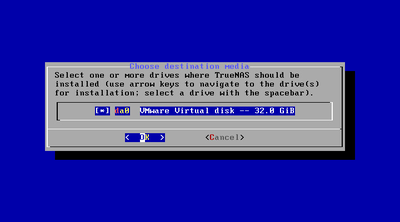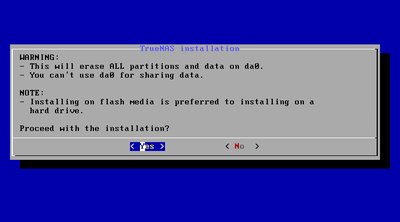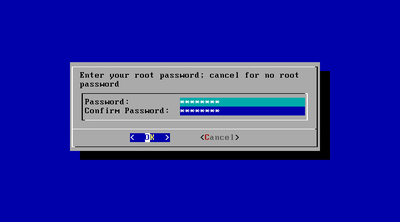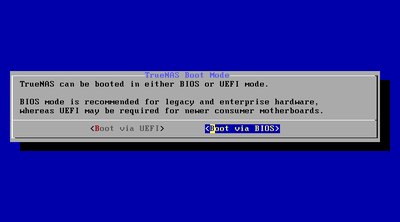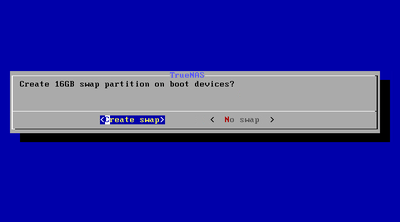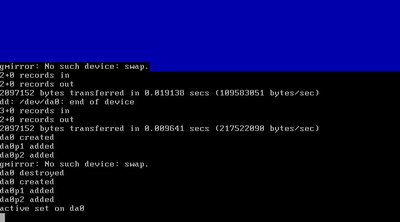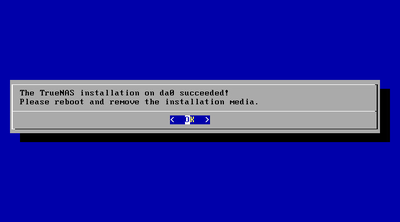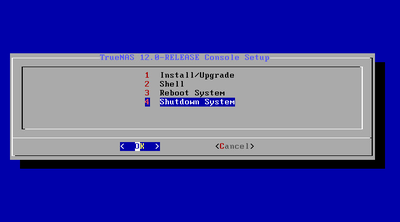TrueNAS CORE 13.0 のインストールをアップしました。
FreeNASから名称が変わり、有償版と合流することになりました。
FreeNAS → TrueNAS CORE
TrueNAS → TrueNAS Enterprise
みたいな感じらしいです。
詳しくは→TrueNAS 12.0がリリースされました!
さてインストール手順ですが、従来までと大差ありません(FreeNAS 11.3 のインストール)。
画像のみ更新、っていう感じですね。
#基本的には11.3の焼き直しです。
必要なスペックについてはザックリ
(訳してみました→TrueNAS 12.0 のハードウェア要件)
・64ビット環境
・メモリ8GB以上、あればあるほどキャッシュになる
(仮想マシンとか動かすつもりならその分上乗せ)
……だけどキャッシュにしかならないからファイルを頻繁に読み書きするようなハードな用途でなければ8GBで十分……
・起動専用のディスク
・データ保管用のディスク、できれば複数で耐障害性を上げたほうが
※FreeNAS同様、起動用のディスクには共有フォルダを作れません。
なお、以前は起動用にUSBメモリを使うのが定番でしたが、最近のバージョンでは、起動ドライブへの書き込み頻度も上がってきたので、USBメモリの耐久性の低さが露呈しやすくなっているようですのでSSDとかが推奨のようです。
TrueNASのダウンロード
TrueNASの公式サイトより、 Download ↓ No Thanks. Take me to the Download Page ↓ Download Now より TrueNAS-12.0-RELEASE.isoをダウンロードしてきます。
TrueNASのインストール用ディスク作成
RufusやWin32 Disk Imagerを使って起動用のUSBメモリを作ったり、
CD-Rに書き込んだりして、
そのディスクから起動します。
Rufus使用:TrueNAS のインストールUSBを Rufus で作成する
Win32 Disk Imager使用:FreeNAS 11.2-U2.1のインストール用USBメモリを作成する
FreeNAS のインストール用にしたUSBメモリを再利用する
TrueNASのインストール
インストーラーが無事に起動すればこんな画面。
しばらく待っているか[Enter]で続行。
1 Install/Upgrade を実行します。
(そのまま[Enter])
インストール先のドライブに*印をつけて続行。
([スペース]、[Enter])
※選択ミスしないように、この時点ではシステム用のディスク以外は外しておいた方がいいと思います。
インストール先の起動用ドライブは全て消去され、パーティション分割したりして、共有用の領域としては利用することはできません、っていう注意。TrueNASはFreeNAS時代からそういう仕様です。
([Enter])
Web UIの管理画面にログインする root ユーザーのパスワードを決めます。
(パスワードを指定して[Tab]、パスワードを再入力して[Tab]、[Enter])
ブート方法をUEFIかBIOSか選択します。
ハードウェアでUEFIが選べるならUEFIでいいんじゃないでしょうか。
(画面はESXi上の仮想マシンなのでBIOSしか起動できない。なお、FreeBSDのテンプレートじゃなければUEFIで起動できるのもある)
([←][→]で選んで[Enter])
ブートデバイスの容量が64GBの時は、16GBのスワップを作成するか訊かれます。
ブートデバイスがSSDの場合は、作成した方がいいでしょう。
USBメモリの場合は、書き込み負荷を考慮して作成しない方がいいと思います。
あとはしばらく待ちます。
インストール完了。
([Enter])
4 Shutdown System
一度シャットダウンして、インストール用のUSBメモリ等を取り外して、起動順位などを調整したり、データ用のディスクを装着したりしてあらためて起動します。
([↓][↓][↓][Enter])
TrueNAS 12.0 のセットアップ に続きます。
公式のTrueNASのドキュメントだと、
Installing TrueNAS for the First Time
のあたりです。